Не удалось подключиться к Skype на Windows XP и Windows Vista
Из-за того, что очень многие пользователи Windows XP и Windows Vista не могут подключиться к Skype, я решил написать небольшое руководство по решению этой проблемы. Оно понадобиться тем, кто при запуске Skype видит «плачущий смайлик».
После установки Skype, люди часто видят сообщение «Skype не может подключиться». Это может означать, что ваше программное обеспечение не является последней версией или ваш Windows не обновлен, вам нужно обновить Windows и загрузить последнюю версию Skype. Если вы используете Skype для Windows, выполните следующие шаги, которые приведены ниже.
В некоторых случаях эта проблема может возникнуть из-за:
- Компьютер не подключен к Интернету или наблюдаются сбои сети.
- Некоторые программы (например, антивирус или брандмауэр) или сетевые настройки не позволяют Skype подключиться к Интернету.
- Используется старая версия Skype, которая пытается произвести авторизацию со старым, уже недоступным сервером.
- Internet Explorer не может соединиться с защищенными серверами, потому что он не поддерживает новые алгоритмы шифрования.
Прежде чем продолжить, вы должны убедиться, что:
- Установлена последняя версия MSIE (для Windows XP это IE8, для Vista — IE9).
- Установлена последняя версия Skype для Windows XP / Vista (на данный момент это 7.36.0.150).
- Internet Explorer может открыть bg.png (вы должны увидеть логотип Skype на синем фоне).
- Internet Explorer может открыть skype-logo-136×60.png (вы должны увидеть только логотип Skype).
Решение №1
Если у Вас есть старый тип аккаунта Skype (т.е. Вы не используете электронную почту, телефон или вход в систему с живым префиксом: для авторизации), Вы можете обойти проблему, используя специальный ярлык.
1. Щелкните правой кнопкой мыши на рабочем столе, выберите «Создать» и нажмите «Ярлык».
2. В поле «Укажите местоположение объекта» введите следующую команду:
«%ProgramFiles%\Skype\Phone\Skype.exe»/username:»your_login»/password:»your_password»
Вы должны заменить ваши данные «your_login» и «your_password». Кроме того, вы должны изменить путь к файлу Skype.exe, если Skype установлен в другом месте.
3. Нажмите «Далее», введите имя ярлыка (например, укажите свой Логин в Skype) и нажмите «Готово». На рабочем столе появится новый ярлык — дважды щелкните его и вы можете наслаждаться использованием Skype. Если ошибка «Извините, Skype не может подключиться», по-прежнему появляется при запуске, скорее всего, вы неправильно набрали команду ярлыка или указали неправильный логин или пароль.
Решение №2
Как временный вариант, вы можете использовать Skype через Интернета. К сожалению, эта версия не поддерживает вызовы для Windows XP и Windows Vista. Тем не менее, чат и передача файлов работают отлично, а это, в некоторых случаях и для некоторых пользователей, более чем достаточно.
Решение №3
Наиболее правильным методом для устранения ошибки при подключении Skype является обновление операционной системы до Windows 7. Если у вас есть такая возможность, сделайте это не задумываясь, потому что Windows XP и Windows Vista больше не поддерживаются. И даже самые известные разработчики программного обеспечения уже отказываются поддерживать свои программы для этих операционных систем.
Решение №4
Очень сложный, потенциально опасный и единственный теоретический метод: создать свой собственный сервер, который будет поддерживать домен apps.skype.com (не забывайте, что вы должны учитывать все, включая заголовки, основу запроса, параметры передачи и другое), на клиентской машине добавте строку YOUR.PROXY.SERVER.IP apps.skype.com в файл Hosts и убедитесь, что после этой операции домен apps.skype.com доступен из браузера IE8.
Решение №5
Относительно простое решение — включить AES-256 для Windows XP. В отличие от решения № 1, это позволит вам войти в Skype даже с помощью учетных записей Microsoft.
Решение №6
- Сначала необходимо удалить старую версию Skype.
- Откройте панель управления.
- В появившемся списке, щелкните правой кнопкой мыши Skype и выберите «Удалить».
- Удалите папку с приложением Skype
- На клавиатуре нажмите кнопку «Window + R», чтобы открыть диалоговое окно «Запуск».
- Введите appwiz.cpl и нажмите OK.
- Удалите папку с приложением Skype:
- На клавиатуре нажмите клавиши «Windows и R», чтобы открыть диалоговое окно «Запуск».
- Введите % appdata% и нажмите «ОК».
- Удалите папку Skype.
- Загрузите последнюю версию Skype с официального сайта Skype.
что делать, решения для windows xp,7,8
Приветствую, мои дорогие читатели!
Знаете это чувство, когда работаешь целый день с мыслью о том, что придешь вечером домой, включишь скайп и наконец-то увидишь человека, с которым вы не виделись, кажется, годами… или любимого преподавателя английского, которого видели совсем недавно, но все равно соскучились?… И вроде бы с работы успел пораньше, сделал себе чашку кофе, сел перед компьютером и тут… БАЦ! Скайп не работает!
Чтобы помочь вам если не избежать, то хотя бы быстро решить эту проблему, тема сегодня «Не удалось установить соединение skype — что делать?» Я расскажу вам про возможные причины этого, самые быстрые способы решения и поделюсь некоторым видео, чтобы облегчить ваши страдания.
Содержание:
- Причина 1: Устаревшая версия
- Причина 2: Нет соединения с интернетом
- Причина 3: Сбой настроек брандмауэра
- Причина 4: Работы в системе
- Причина 5: Вирусы и неправильная работа ОС
Начнем!
Причина 1: Устаревшая версия
Это одна из самых распространенных ошибок пользователя этого сервиса. Я сама не раз закрывала это надоедливое появляющееся окно с обновлением. Да так закрывала-закрывала, пока в один день не смогла зайти в скайп по своему родненькому логину и паролю. И горела мне на пол-экрана та же надпись, что и у вас сейчас.
Так вот, если вы очень долго не обновляете программу — она просто в один прекрасный день не откроется. Поэтому решение здесь простое — обновляемся!
Вариант 1: обновить «на месте».
В окне программы найдите вкладку «Помощь» и кликайте на «Проверить на наличие обновлений». Обновление произойдет автоматически и вы сможете уже через несколько минут будете пользоваться исправленной версией.
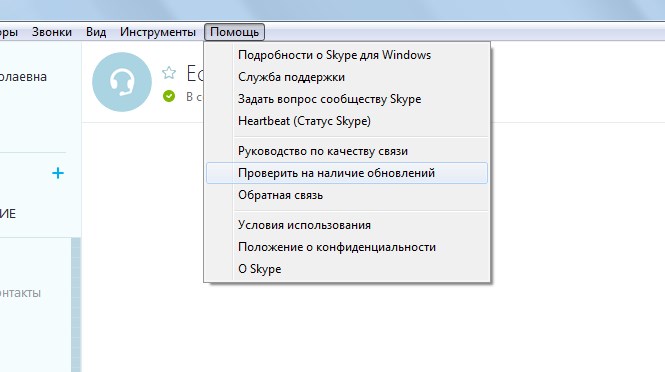
Вариант 2: тотальное удаление.
Да, иногда простого нажатия вышеупомянутой кнопочке недостаточно. Приходится действовать радикально: удалять старую версию и скачивать новую. Причем удалять нужно не ярлык на столе, а зайти в Панель управления—> Удаление программ и только там удаляем файл. Это нужно для того, чтобы удалить абсолютно все компоненты программы, чтобы новая версия начинала, так сказать, «с нового листа».
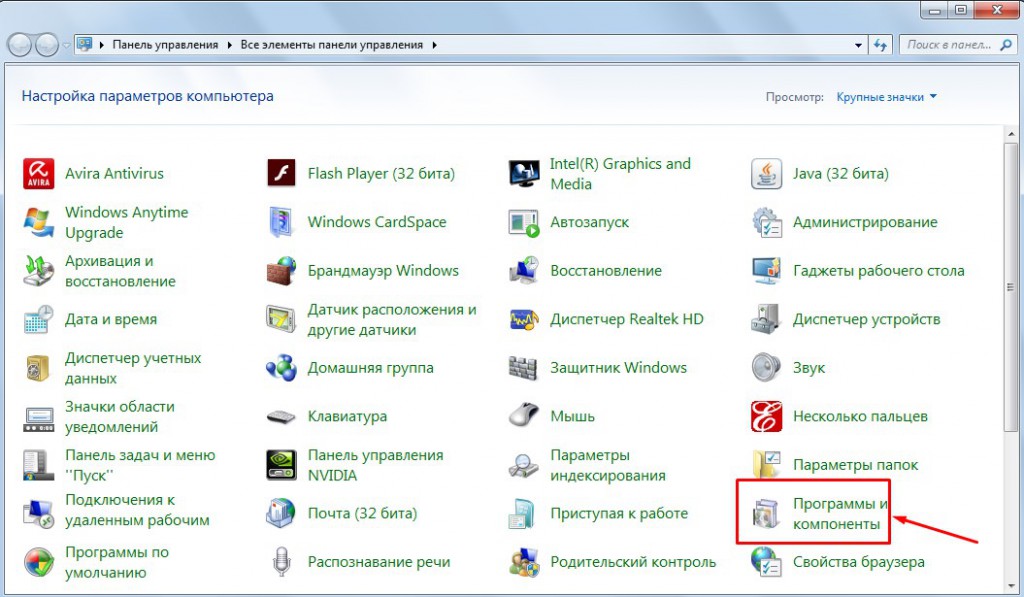
Причина 2: Нет соединения с интернетом
Нет соединения — нет скайпа. Но бывает такое, что компьютер показывает, что все в порядке, а по факту — нет. В этом случае попробуйте:
Вариант 1: диагностика неполадок.
Нет, не надо пока звонить настоящему мастеру. Зайдите в Панель управления —> Сети и Интернет —> Управление сетями и общим доступом. Если соединения действительно нет, то вы заметите на экране маленький крестик. Жмите на него, и запустится диагностика неполадок.
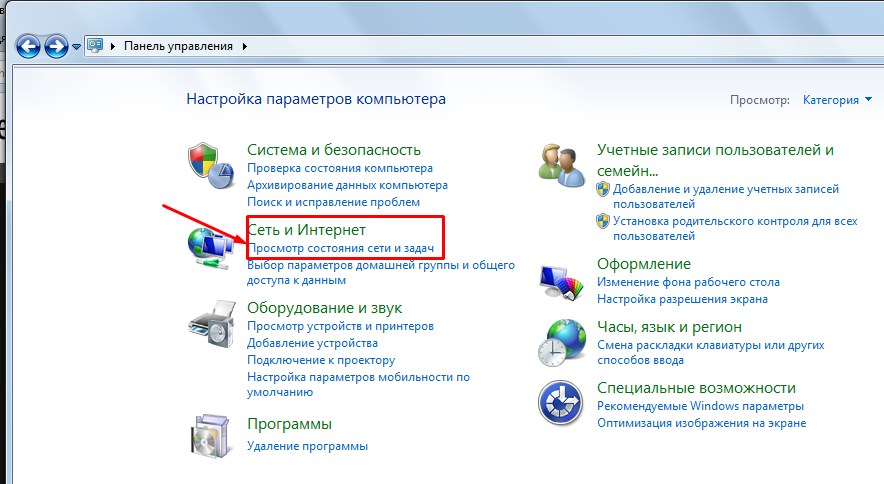
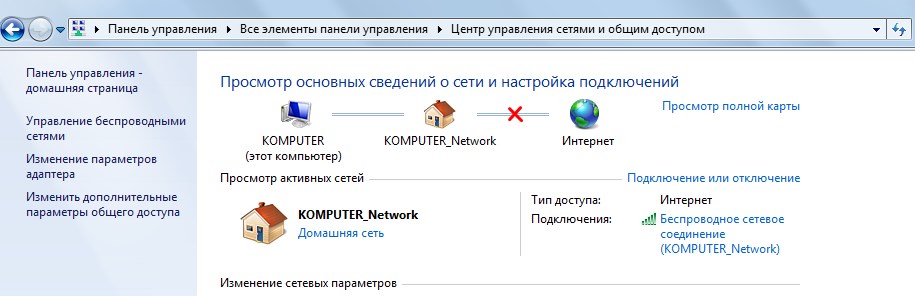
Возможно, этого будет достаточно, чтобы настроить соединение, если нет — тогда диагностика выдаст, где у вас неполадки. (На техническом языке, но все не так страшно;)).
Вариант 2: перезагрузить модем.
Просто выключите модем — желательно вместе с кабелем из розетки, — и подождите 1—2 минуты. Обычно этого достаточно, чтобы исправить проблему.
Вариант 3: звоните своему провайдеру. Если предыдущие шаги не решили проблему — звоните своему провайдеру. Они скажут вам, как шаг за шагом вернуть соединение.
Причина 3: Сбой настроек брандмауэра
Что такое «брандмауэр» — наверняка сразу спросите вы! Это часть операционной системы, которая проверяет входящие через интернет данные. Она предотвращает проникновение хакеров и вирусов. Поэтому он вполне может блокировать правильную работу вашего скайпа.
Вариант 1: отключить брандмауэр для обновления программы.
Зайдите в Панели управления во вкладку «Система и безопасность» —> Брандмауэр Windows и нажмите на кнопку «включить\выключить настройки брандмауэра». Помните, что в этом случае не отключайте антивирус, дабы не оставить вас без защиты.
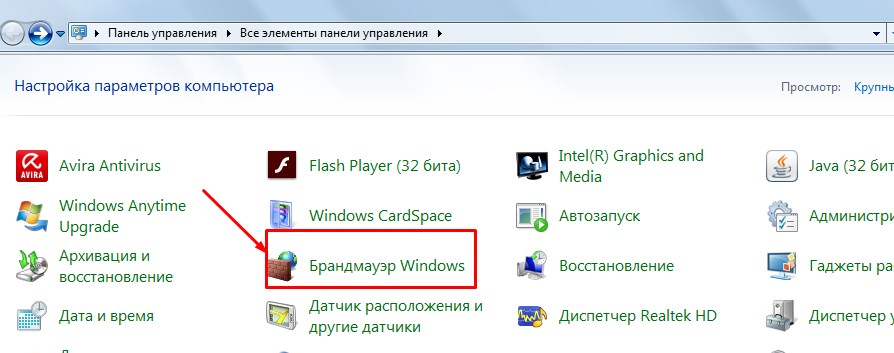
Причина 4: Работы в системе
Может быть и такое, что на данный момент в самом скайпа ведутся работы, и программа не функционирует ни у одного из пользователей. Загляните на официальный сайт скайпа — там наверняка будет висеть информация об этом.
Причина 5: Вирусы и неправильная работа операционной системы
Вирусы и неправильная работа операционной системы могут блокировать доступ к скайпу.
Вариант 1: просканируйте компьютер на наличие вирусов.
Если вы уверены в своем антивирусе — проверьте через него. Если нет — попробуйте скачать Dr.WebCureIt. Она быстро устанавливается и быстро произведет проверку.
Вариант 2: переустановите операционную систему.
Естественно, если у вас до сих пор стоит Windows XP, то едва ли на ней будет совместима последняя версия скайпа. На дворе 2016 год — используйте Windows 7 или Windows 8.
Но и они иногда могут подвести. Длительное использование компьютера без чистки может «засорить» систему, от чего она и будет блокировать ваш скайп. Попробуйте почистить ее при помощи CCleaner и удалите ненужные программы и компоненты. Если это не поможет — лучше тогда обратиться к специалисту.
Вот самые распространенные причины поломки работы скайпа и самые простые шаги их устранения. Я уверена, что теперь ваш кофе и остынуть не успеет, как вы все исправите. Вот вам и видео напоследок:
Желаю вам стабильной работы skype!;)
Увидимся.
Не удалось установить соединение в Скайпе
/ FAQ/ 2 комментариев
Поскольку Skype – программа для общения в сети, без соединения она абсолютно бесполезна. Ситуация, когда Skype пишет “Не удалось установить соединение”, неприемлема, и её надо исправлять. Рассмотрим наиболее частые случаи проблем с соединением Скайпа.
Отсутствие Интернета
Наиболее банальная причина, почему Skype не выходит в Интернет — отсутствие связи в целом. Убедитесь, что ваш компьютер подключен к Интернету:
- проверьте проводные соединения или подключения адаптеров Wi-Fi
- убедитесь, что значок соединения в системном трее показывает наличие связи с Интернетом
- попробуйте воспользоваться другой программой, требующей доступа в Интернет
- войдите в личный кабинет на сайте своего провайдера и убедитесь, что у вас положительный баланс
Если проблема с подключением к Интернету в целом, то её исправление решит и ситуацию со скайпом.
Некорректные настройки
Допустим, Интернет у вас работает, но не работает Скайп. Не удалось установить соединение по некой внутренней причине — например, выход в Интернет Скайпу не разрешает брандмауэр. Тогда вам стоит отключить брандмауэр или внести Скайп в его исключения. Как это сделать — зависит от вашей версии брандмауэра.
Если вы используете заданный вручную прокси-сервер, то, вероятно, его же следует вписать и в настройки Skype. Это делается так:
- Зайдите через меню в раздел Настройки/Дополнительно/Соединение
- Выберите в выпадающем меню тип своего прокси-сервера
- Укажите его хост и порт, согласно настройкам, предоставленным сервером
- Если для доступа нужны логин и пароль, отметьте флажком поле «Включить авторизацию»
- Введите логин и пароль от прокси (внимание: это не те логин и пароль, что вы используете в самом Скайпе!)
- Нажмите на кнопку «Сохранить» в нижней части окна.
Теперь ваш Скайп будет соединяться через указанный прокси без проблем.
Устаревшая версия
В последнее время Microsoft активно отсекает все версии Skype, поддержка которых себя не оправдывает из-за их низкой популярности.
Так, например, пользователи Smart TV, смартфонов на Windows Phone и специализированных Скайп-трубок не могут соединиться с серверами Скайпа. Плохая новость: их поддержка закончена навсегда. Хорошая новость: с чистой совестью можно обновляться.
Если вы пользуетесь Скайпом на компьютере или смартфоне/планшете с Android или iOS, лучше обновляйте Skype регулярно.
Сбой сервиса
Бывает, что, хоть вы и правильно настроили Скайп, не удалось установить соединение. Что делать в этом случае? Проверить, не происходит ли прямо сейчас глобальный сбой. Это редко, но бывает.
Для этого зайдите на web.skype.com и попробуйте воспользоваться веб-версией. В случае глобального сбоя она тоже не будет работать. Тогда остаётся только дождаться, пока её исправят специалисты Microsoft.
Неведомая странная фигня
Если сбоя нет, но ваш Скайп всё равно отказывается соединяться, попробуйте зайти в системную папку Skype в каталоге %appdata%и удалить два файла:
После чего перезапустить Скайп. Программа автоматически восстановит их. Для такого трюка нужны права администратора, и он, как правило, помогает.
Интересные записи:
Не удалось установить соединение Skype
Ошибка «Не удалось установить соединение Skype» или «Не удалось подключиться к Skype» после ввода логина и пароля пользователя указывает на то, что приложение не может соединиться с сервером.


Сегодня я расскажу, почему происходят подобные перебои связи, а также о несложных методах исправления ошибки.
Самая распространенная причина: версия Скайп устарела
Во время авторизации пользователя Скайп передает на сервер не только информацию об учетной записи, но и номер версии приложения. Если на текущий момент выпущена более свежая версия, сервер отклоняет соединение, а пользователь видит на экране подобную картинку:
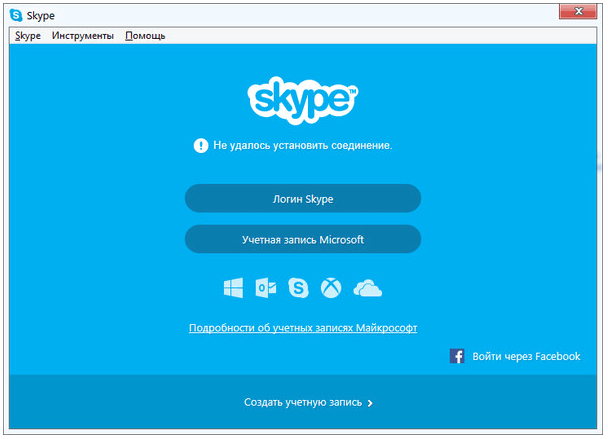
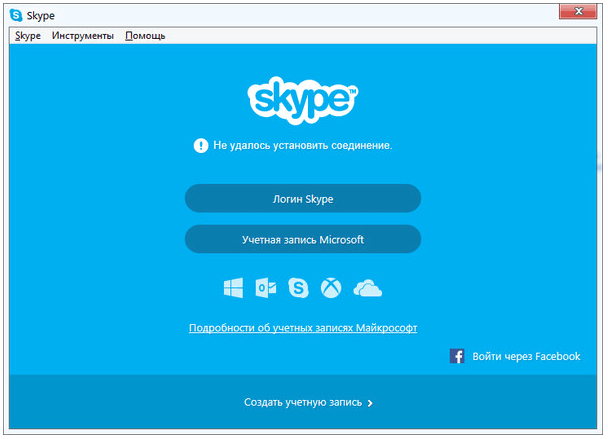
Решение
Исправление этого варианта ошибки самое простое из возможных – обновление программы. Скачайте новую версию Skype с официального сайта и бесплатно установите ее.
Блокировка файерволом (брандмауэром)
Довольно часто Скайп не может соединиться с сервером из-за неправильных настроек защитных программ. Для проверки временно выключите защиту. Если вам удалось запустить приложение, причина в этом.
Решение
Чтобы Skype мог выходить в Интернет без ограничений, измените настройки сетевого экрана. Я покажу, как это сделать, на примере Kaspersky Internet Security (KIS) и брандмауэра Windows.
KIS
- Итак, откройте главное окно Kaspersky Internet Security, кликните по изображению шестеренки (находится на нижней панели) и зайдите в раздел «Защита».
- Откройте подраздел «Сетевой экран».


- Далее щелкните «Настроить правила программ».
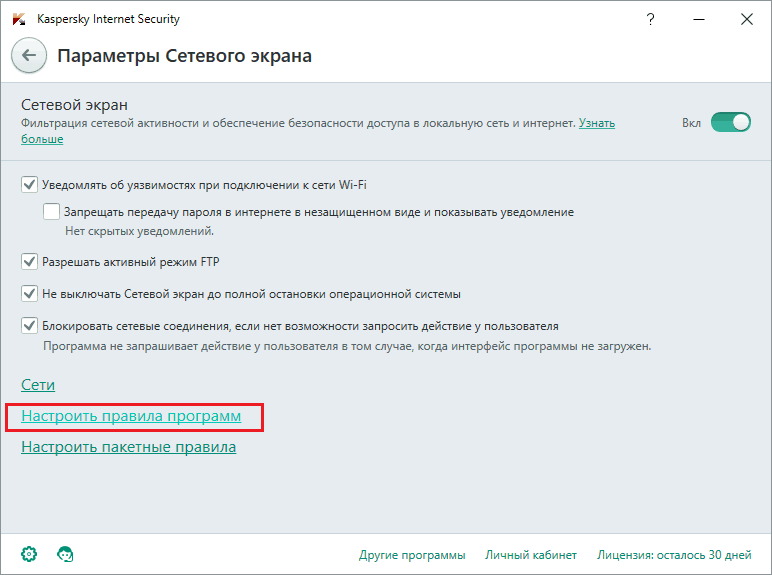
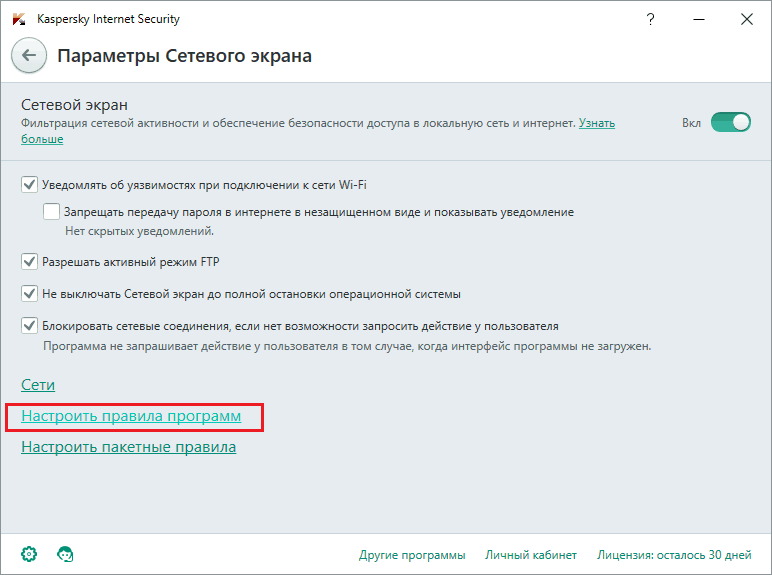
- В окне сетевых правил ПО найдите Skype (для этого удобно пользоваться поиском KIS), раскройте находящийся напротив выпадающий список и выберите «Разрешить».
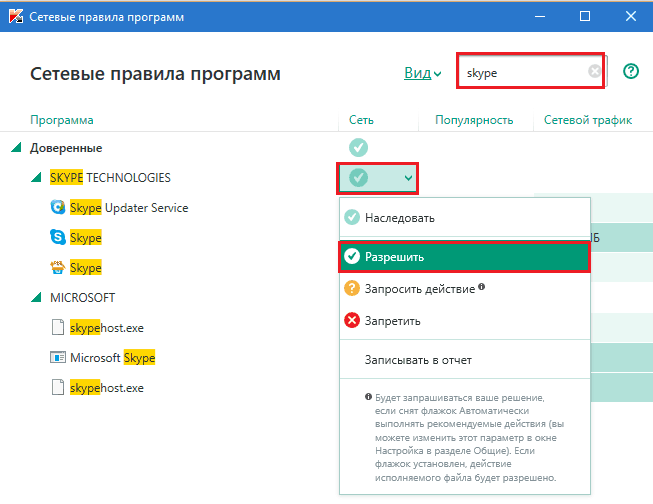
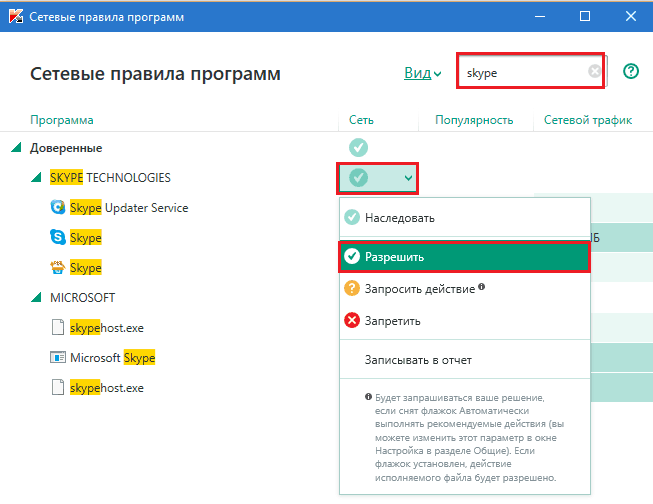
Настройка вступит в действе немедленно. Если доступ не восстановился, перезагрузите компьютер.
Брандмауэр Windows
- Откройте панель управления и зайдите в раздел «Брандмауэр Windows».
- Кликните в панели перехода брандмауэра (слева) «Разрешение взаимодействия с приложением…».
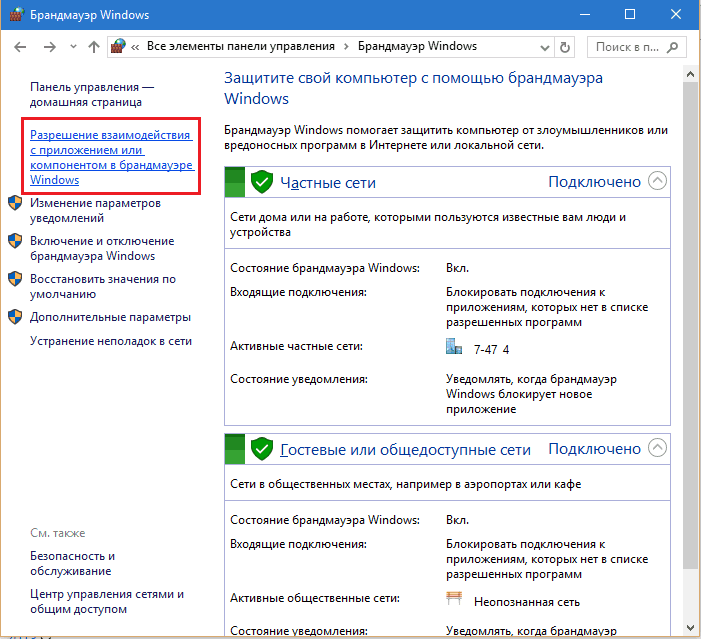
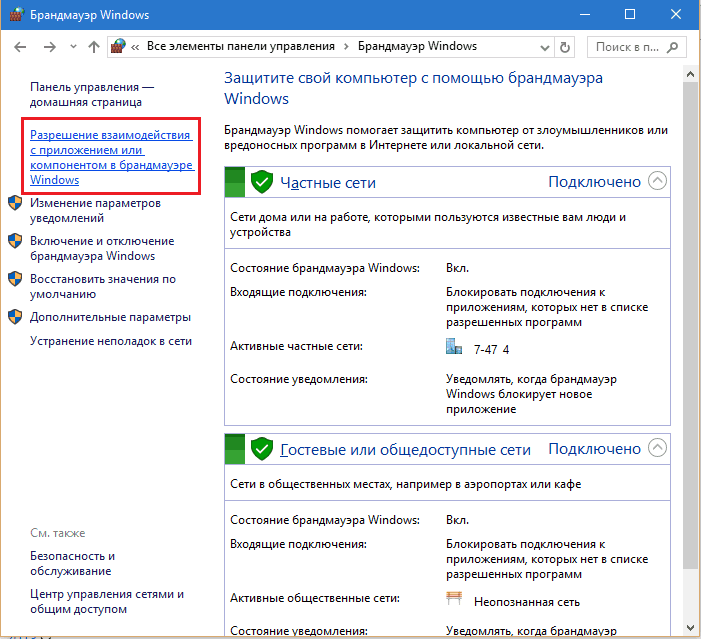
- Найдите Скайп в списке «Разрешенные программы и компоненты» и поставьте возле него флажки, как показано на скриншоте ниже. Для сохранения нажмите ОК.
- Если программы нет в этом списке, кликните «Изменить параметры» и «Разрешить другое приложение». Укажите путь к файлу Skype.exe (находится в папке Program Files (x86)\Skype).
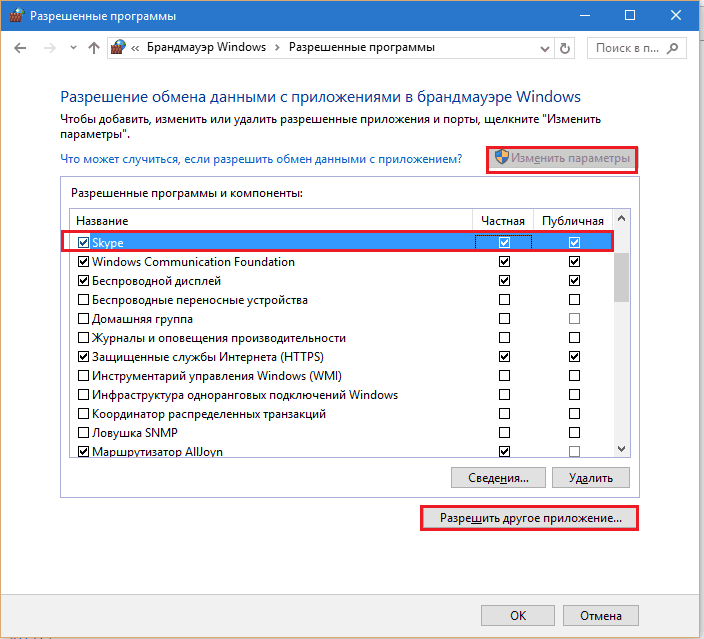
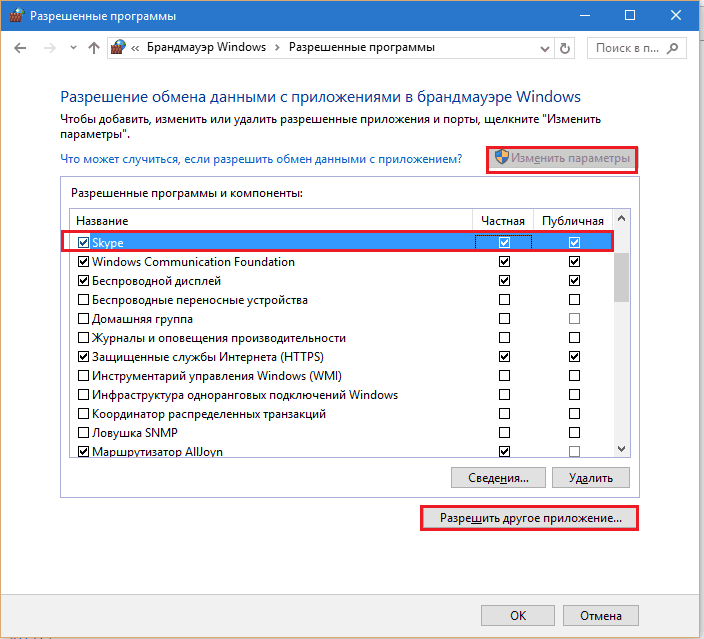
Нестабильная работа Интернет-соединения
При нестабильном соединении с Интернетом проблемы доступа возникают во всех сетевых приложениях – веб-браузерах, мессенджерах, Steam и т. д. После устранения неполадок ошибка Скайпа разрешается сама собой.
Решение
О причинах нестабильной работы сетевых подключений и методах борьбы с ними F1comp рассказывал в этих статьях:
Блокировка администратором сети или провайдером
Интернет-провайдеры нашей страны не блокируют Скайп (Роскомнадзор не запрещает его использование). Но администрация многих предприятий делает это довольно часто. Если ошибка соединения возникла на рабочем компьютере, поинтересуйтесь у коллег, подключается ли Скайп у них. Если нет, видимо, это ваш случай.
Решение
Для доступа к Скайпу используйте услуги сотового оператора на вашем личном мобильном телефоне.
Сервер Skype временно недоступен
Хотя этот вариант встречается достаточно редко, списывать его со счетов не стоит. Когда приложение разом перестает работать на всех устройствах и у разных пользователей, вероятнее всего, имеет место сбой на сервере. Как только он будет устранен, программа восстановит свою работу автоматически.
Решение
Ждать и следить за новостями.
Неполадка в самой программе или вирусное заражение
Проблемы с открытием и работой приложений – один из симптомов активного вирусного заражения. Если перед тем, как Скайп перестал соединяться с сервером, вы запускали непроверенные исполняемые файлы, переходили по незнакомым ссылкам, открывали почтовые вложения, пускали за компьютер ребенка и совершали другие потенциально опасные действия, очень может быть, что вы подхватили вирус.
Решение
Просканируйте антивирусом (установленным у вас или свежескачанным одноразовым, вроде DrWeb CureIt ) все подключенные к компьютеру накопители. Перед запуском штатного антивирусного ПО обязательно обновите вирусные базы.
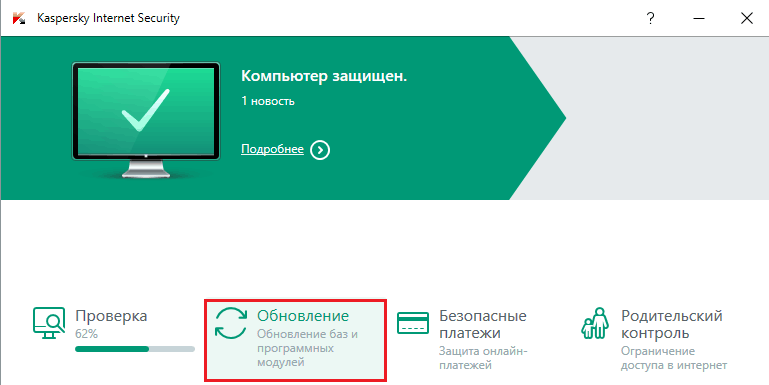
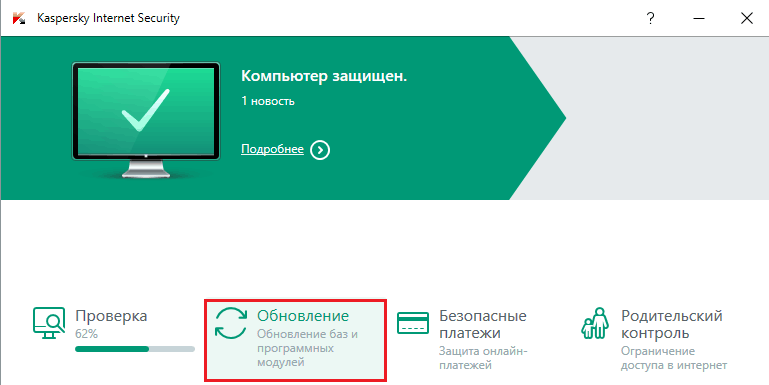
Если имеет место сбой программы – переустановите ее.
В 99,9% случаев одно из предложенных решений вам поможет. А если не помогло – пишите в комментариях.
Не удалось установить соединение Skype, что делать
Случается такое, что при включении Skype у пользователей возникает ошибка соединения. Происходит это на этапе авторизации. Если присутствует данная проблема, то использование Скайпа становится невозможным. Чаще всего она возникает на старых версиях, которые разработчики больше не поддерживает. Но случается данная проблема и в последних обновлениях. Что же делать, если не работает Скайп, не удалось установить соединение? Давайте разбираться.
Причина ошибки
При запуске Skype происходит авторизация (вход в учетную запись). Пользователь вводит данные своего аккаунта в окне логина. Программа отправляет полученные сведения на официальный сервер. Делается это для того, чтобы проверить правдивость информации. Затем клиенту приходит ответ об успешности или невозможности авторизации.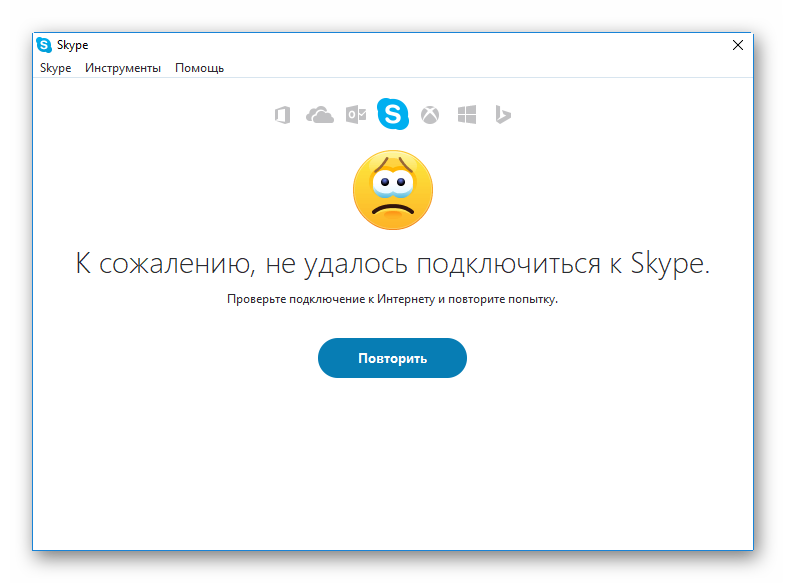
Тут и кроется суть данной проблемы. Если возникает ошибка отсутствия соединения, то это говорит о невозможности подключения к серверу программы. Тогда пользователь не может войти в свой аккаунт и начать пользоваться приложением.
Исправление
Не существует универсального способа исправления сбоя, когда Skype не удалось установить соединение. Рассмотрим несколько типовых вариантов, один из которых обязательно устранит неполадку.
Самое очевидное — проверить наличие интернет-соединения. Без него программа не сможет авторизовать пользователя. Если с сетью проблем нет, то проблема кроется в чем-то другом.
Возможно, дело в том, что работает старая версия Skype, которая больше не поддерживается разработчиками. В таком случае Скайп необходимо обновить. Сделать это можно в разделе «Помощь» в самой программе, подпункт «Проверить на наличие обновлений».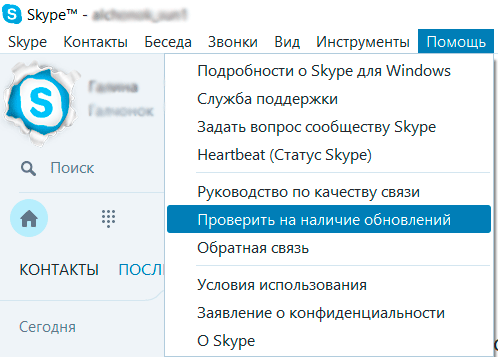 Еще вариант — удалить Скайп, а затем загрузить последнюю версию с официального сайта.
Еще вариант — удалить Скайп, а затем загрузить последнюю версию с официального сайта.
Бывает и такое, что случаются локальные сбои компьютера, которые приводят к возникновению данной ошибки. Например, повреждения каких-либо файлов, необходимых для соединения с сервером. В большинстве ситуаций помогает обычная перезагрузка компьютера.
Скайп тесно взаимодействует с Internet Explorer, так как обе программы принадлежат Microsoft. От настройки браузера зависит его функциональность. Иногда параметры IE обнуляются, или изначально все было неверно установлено. В таком случае необходимо открыть браузер, зайти в настройки и вернуть их к изначальному значению. Тогда в Skype не возникнет эта ошибка.
Skype: не удалось установить соединение
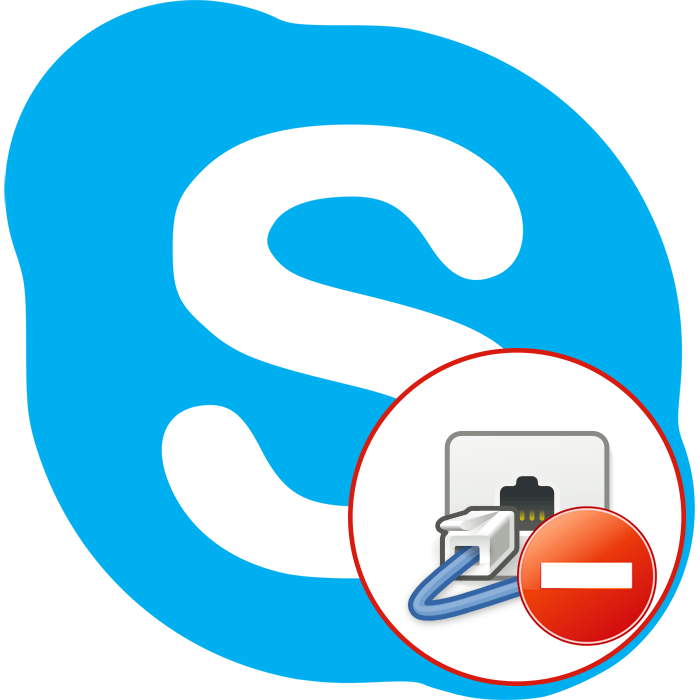
Многим пользователям приходится ежедневно работать с программой Skype, поскольку на текущий момент времени она является одним из самых популярных инструментов для голосового и текстового общения между людьми. Однако не всегда попытка входа в приложение проходит успешно. Иногда любой юзер может столкнуться с ошибкой установки соединения, что связано с разными причинами. Далее мы предлагаем детально ознакомиться со всеми известными способами решения этой проблемы, чтобы найти подходящий для себя и наконец решить эту неприятную ошибку.
Решаем проблему с установкой соединения в Skype
Рассматриваемая ошибка возникает в тех случаях, когда программе не удается соединиться со своими серверами через интернет. Поэтому в первую очередь требуется проверить подключение к сети. Для этого просто откройте любой удобный браузер и перейдите на какой-либо сайт. Если окажется, что интернет вовсе не работает, советуем прочитать другой наш материал по этой теме, чтобы исправить данную ситуацию. После успешного решения Скайп должен снова нормально функционировать. Мы же переходим к тем трудностям, которые относятся непосредственно к проблемному софту.
Читайте также: Решение проблемы с неработающим интернетом на ПК
Способ 1: Отключение брандмауэра Windows
Брандмауэр или межсетевой экран — программный компонент операционной системы, осуществляющий фильтрацию входящего и исходящего трафика. Работает он по заранее заданным стандартным или пользовательским параметрам. В случае попадания какого-либо софта под подозрение или блокировку брандмауэра его связь с интернетом и клиентом будет приостановлена. Периодически и вполне дружелюбный Skype попадает под запреты межсетевого экрана по разным случайным причинам. Мы советуем проверить, действительно ли эта блокировка виновата в отсутствии соединения. Делается это простым методом — отключением брандмауэра. Развернутые руководства по осуществлению этой задачи вы найдете в другой нашей статье далее.

Подробнее: Отключение брандмауэра в Windows 7 / Windows 8 / Windows 10
Если же вдруг оказалось, что в блокировке Скайпа действительно виноват брандмауэр, но при этом вы не хотите постоянно держать его в отключенном состоянии, советуем добавить софт в исключения. Тогда он будет корректно взаимодействовать с межсетевым экраном, поскольку правила перестанут действовать только на этот объект.
Подробнее: Добавляем программу в исключения в брандмауэре Windows 10
Способ 2: Отключение антивируса
Антивирус — еще одно защитное средство операционной системы, имеющееся на компьютерах многих пользователей. Конечно, подобные ситуации встречаются достаточно редко, однако различные антивирусные программы могут периодически сбоить, внося Skype в список потенциально опасных средств. Проверить действительность возникновения такого поведения поможет только временное отключение защиты и перезапуск ПО. Развернутые инструкции по отключению различных популярных антивирусов ищите в отдельном нашем материале далее.

Подробнее: Отключение антивируса
В случае обнаружения проблем с антивирусом рекомендуется заменить его, поскольку добавление дружелюбного программного обеспечения в карантин — признак некорректной работы. Однако существует вероятность того, что софт был поражен вирусом, из-за чего требуется предварительное сканирование и удаление угроз. Помимо этого, можно добавить Skype в список исключений. Обо всем этом более подробно читайте в следующих руководствах от других наших авторов.
Читайте также:
Добавление программы в исключения антивируса
Борьба с компьютерными вирусами
Способ 3: Открытие портов
Любая программа, использующая для своей нормальной работы интернет-соединение, задействует при этом порты, определяющие входящее и исходящее соединение. В Скайпе такие порты тоже присутствуют. Узнать о них вы можете, ознакомившись с отдельной информацией по этой теме ниже.

Читайте также: Программа Skype: номера портов для входящих соединений
Что касается проверки определенных портов, то осуществляется это при помощи онлайн-сервисов, принцип действия которых достаточно прост. Пользователю нужно лишь ввести порт и запустить операцию проверки. Далее на экран будут выведены сведения о состоянии адреса.
Подробнее: Сканирование портов онлайн
Если вдруг окажется, что необходимые порты находятся в закрытом состоянии, их потребуется открыть через настройки маршрутизатора. Каждая модель роутера имеет свой особенный веб-интерфейс, от чего и зависит процесс открытия портов, однако алгоритм действий практически всегда остается одинаковым.
Подробнее: Открываем порты на роутере
Способ 4: Очистка мусора и данных программы
Периодически в системе скапливается различный мусор в виде ненужных записей реестра или временных файлов. Иногда подобные объекты приводят к отказу работы определенного ПО, куда может попасть и рассматриваемый софт. В случае неработоспособности приведенных выше методов мы советуем почистить компьютер от мусора и восстановить реестр.

Подробнее:
Как очистить компьютер от мусора с помощью программы CCleaner
Как очистить реестр Windows от ошибок
Кроме этого, существуют отдельные записи, создаваемые Скайпом. Они могут хранить информацию о старых версиях или некорректных настройках, поэтому их тоже потребуется очистить. Для этого запустите утилиту «Выполнить», зажав комбинацию клавиш Win + R, в поле ввода вставьте %AppData%\Skype и нажмите на клавишу Enter. В открывшейся папке удалите файлы «shared.lck» и «shared.xml». После этого перезагрузите компьютер и повторите попытку входа.
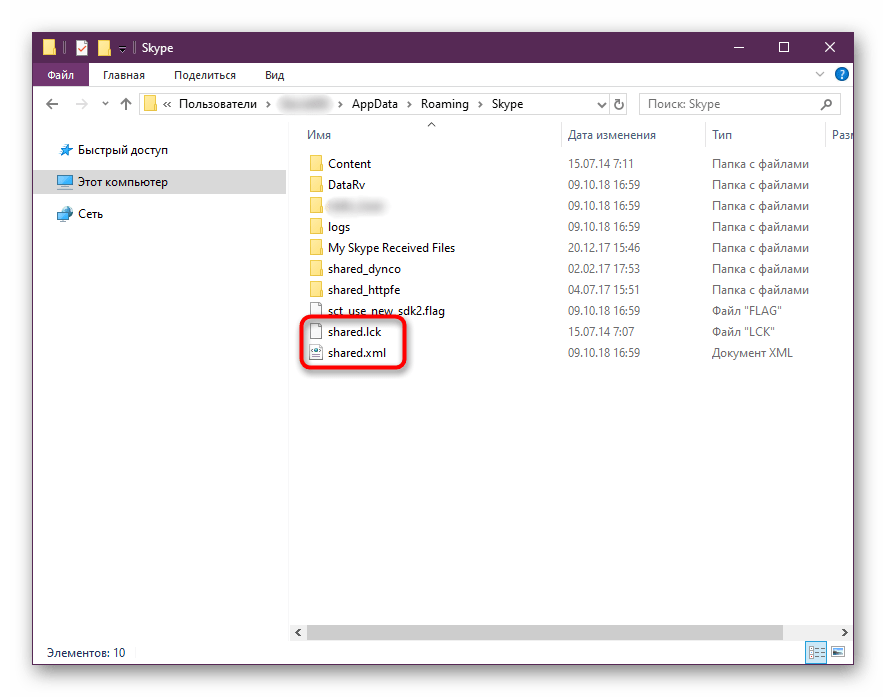
Однако стоит заметить, что данная папка присутствует не всегда, например, на некоторых Windows 10 ее найти не удалось.
Способ 5: Обновление до последней версии
С каждой новой версией Skype компания Microsoft вносит различные изменения и в тип соединения с сервером. Если вы используете старую версию обеспечения, вполне возможно, что возникшая проблема связана именно с этим. В такой ситуации достаточно будет обновиться до последней версии, с чем поможет справиться отдельная наша статья от другого автора.
Читайте также: Обновляем Скайп
Выше мы рассказали о возможных причинах трудностей с соединением в Skype. Как видите, всего существует не так уж и много раздражителей, поэтому от вас требуется только проверить каждый из них, чтобы найти истинную причину и быстро избавиться от всех проблем, связанных с работой программы.
 Мы рады, что смогли помочь Вам в решении проблемы.
Мы рады, что смогли помочь Вам в решении проблемы. Опишите, что у вас не получилось.
Наши специалисты постараются ответить максимально быстро.
Опишите, что у вас не получилось.
Наши специалисты постараются ответить максимально быстро.Помогла ли вам эта статья?
ДА НЕТСкайп не удалось установить соединение
Скайп не удалось установить соединение, что делать?
Здравствуйте друзья. В этой статье мы попробуем решить такой часто возникающий вопрос, как – в скайпе не удалось установить соединение.
Уважаемые посетители, сегодня 21.09.2015 произошёл сбой в работе программы скайп по всему миру, как заявили официальные его представители. Поэтому, если ещё у кого-то не работает, то пробуйте советы из статьи, а если не помогает, то следите за новостями в работе программы
Сегодня 22.09.2015 официально по заявлениям разработчиков Skype проблемы с работой программы решены. Поэтому скайп должен начать работать как прежде, если проблемы всё-таки есть, пробуйте удалить и установить заново скайп или скачать портабл версию, в общем в статье ниже всё описано
Ну, вроде проблемы со скайпом по всему миру закончились, но всё равно время от времени он не может установить соединение. Вообще, если нужно узнать, как правильно установить скайп, то читаем статью бесплатная установка скайп. Но перейдём к нашему вопросу.
Сразу отметим, что 90 % случаев почему скайп не может установить соединение вот такие:
- Устаревшая версия skype, которую нужно удалить, а затем установить новую
- Возникают ошибки из-за встроенного или внешнего брандмауэра (файервола) или антивируса, которые просто нужно отключить на время установки программы
- Вирусы и неправильно работающая операционная система Windows
- Если все перечисленные и подробно описанные способы ниже не помогут, то воспользуйтесь портабл версией скайпа, о ней также написано ниже
Вышеописанные причины являются основными при появлении ошибок и неполадок в работе. Также рекомендуем к прочтению статью, как сохранить историю скайп.
Обновление скайпа
Начнём с устаревшей версии. Дело в том, что очень часто именно из-за этого, к примеру, или невозможен вход в систему под своим логином и паролем или не получается установить соединение.
В этой ситуации необходимо проверить обновления программы по такому пути: Skype – помощь (вверху, последний пункт меню) – проверить наличие обновлений.
Таким образом, можно получить новую версию и попробовать заново проделать ранние действия, возможно неполадка, которая была, пропадёт.
Удаление скайпа
Если предыдущий способ не помог, то нужно попробовать удалить skype полностью.
Делается это несложно. Единственное, что, лучше удаление производить через специальную программу, к примеру, Ccleaner или Revo Uninstaller. Об этом подробно описано в статье, как правильно удалить программу.
Они нужны потому, что в процессе удаления какой-либо программы или утилиты часто остаются их остаточные файлы, которые впоследствии могут мешать работе или установке новой программы.
Также не лишним будет узнать, как можно безопасно и просто почистить систему — очищаем диск С.
И так, для того, чтобы решить немалую часть проблем с соединением скайпа делаем:
- Удаление, как описано выше
- Установка новой версии
- Если второй пункт не помог, то следует скачать портабл (portable) версию скайпа, это версия, которую не нужно устанавливать, а можно сразу запустить
- Настройка firewall (брандмауэр) и антивируса, которые попросту могут блокировать skype
Теперь разберём поближе каждый из пунктов, так мы сможем более подробно разобраться в проблеме — почему не удалось установить соединение skype.
С удалением понятно, лучше постараться удалить правильно, как описано выше, так больше вероятность решения проблемы.
Единственное, что хотелось бы отметить, так это, то, что при удалении скайпа пропадут все переписки. Так, что или скопируйте то, что Вам нужно или следует её сохранить, как сохранить историю сообщений можно посмотреть по представленной выше ссылке.
Установка скайпа
Для того, чтобы установить новую версию программы, следует перейти по этой ссылке (http://www.skype.com/ru/download-skype/skype-for-windows/ скопировать, вставить в адресную строку браузера и нажать ввод) на официальный сайт, для её скачивания. Или в любом поисковике написать — установить скайп.
Как только скачаете, запустите, начнётся установка.
Вирусы и работающая с ошибками Windows, не дают скайпу установить соединение
Если не уверены, есть ли в системе вирусы, то непременно нужно её просканировать и почистить от них. Лучше это делать в безопасном режиме с помощью бесплатной утилиты Dr.WebCureit. Если не знаете, как всё это делается, то или обращайтесь к нам или попросите знакомых.
Плюс, возможно ваша Windows работает неправильно. Причин этому может быть много, начиная от вирусов и заканчивая её приклонным возрастом. Чтобы исключить эту причину, нужно её переустановить и сразу установить хороший антивирус. Опять же, если с этим у вас возникают трудности, то обращайтесь к нам.
Portable версия скайпа
Если при установке произошли неполадки, и установить не удалось, то стоит воспользоваться портабл (portable) версией, то есть той которую не нужно устанавливать, а можно сразу запустить, её нужно только скачать.
Для этого пишем в интернете в поисковике «skype portable скачать».
Предупреждаем, что скачивать, что-то с интернета можно только, тогда, когда у Вас установлен качественный, работающий антивирус.
Настройка firewall (брандмауэра)
Что же до последнего пункта — настройка firewall (брандмауэра) и антивируса, то здесь, стоит посоветовать при установке отключить антивирус, а по завершении включить его.
Также, если у Вас установлен качественный антивирусный продукт, то стоит отключить встроенный firewall (брандмауэр). Это будет вполне безопасно, потому, что надёжный антивирус справиться с этой задачей намного лучше.
Отключаем брандмауэр
Встроенный firewall (брандмауэра) можно отключить по такому пути: «пуск» — «панель управления» — «система и безопасность» — «брандмауэр Windows» — слева будет пункт «включение и отключение брандмауэра Windows» здесь везде нужно выбрать «отключить брандмауэр».
То есть суть в том, чтобы на время установки был отключён, как встроенный, так и внешний защитные программы. Потом можно сразу включить обратно.
Подытожив, скажем, чтобы решить вопрос — в скайпе не удалось установить соединение, следует:
- Обновить или удалить старую версию и поставить новую.
- На время установки отключить защиту против вирусов и встроенный в ОС брандмауэр или же вообще его отключить, если доверяете своему антивирусу.
- Почистить систему от вирусов
Также рекомендуем ознакомиться со статьёй как ускорить компьютер. Благодаря ей можно ощутимо ускорить компьютер своими силами.
На этом всё спасибо за внимание. Надеемся, помогли Вам с вопросом — не удалось установить соединение skype. Вы также можете ознакомиться с другими статьями на этом интернет ресурсе, а также оставить свои комментарии ниже.
Вернуться на главную страницу
1
Мне понравилось0
Мне непонравилось
Извините! Но вы уже оставили свой голос.
- 18 сентября 2014
- Alex Rempc.by